Konfigurera försäljningsacceleratorinställningar för säljare så att de kan anpassa
Med de personliga inställningarna för Försäljningsaccelerator kan säljarna avgöra vad som händer när du slutför en aktivitet.
Licens- och rollbehörigheter
| Kravtyp | Du måste ha |
|---|---|
| Licens | Dynamics 365 Sales Premium eller Dynamics 365 Sales Enterprise Mer information: Prissättning för Dynamics 365 Sales |
| Säkerhetsroller | Systemadministratör Mer information: Fördefinierade säkerhetsroller för Sales |
Vad du kan konfigurera?
Som administratör eller sekvenshanterare kan du konfigurera sekvenser genom att använda följande alternativ för att låta säljare anpassa och anpassa sin upplevelse:
Säljares tillgänglighet
Konfigurera säljarens tillgänglighet så att arbetsbelastningen optimeras genom att endast ta hänsyn till arbetsdagar och utesluta arbetsdagarna för arbetslisteaktiviteterna. Du kan också välja kalendertyp för att identifiera säljarna och deras arbetstider. Dessutom beaktas även helger i väntesteget och aktivitetsschemat beräknas därefter.
Låt oss till exempel titta på följande scenarier och förstå den förbättrade kalendern och beräkning av väntetid:
- När du väljer kalendern fungerar arbetsflödet som:
- Uppgift 1: Skicka ett introduktions-e-postmeddelande till kunden (onsdag)
- Uppgift 2: följa upp med ett samtal efter tre dagar (Uppgiften visas följande måndag, kommande arbetsdag).
- Med den förbättrade kalendern och väntetidsberäkningen fungerar arbetsflödet som:
- Uppgift 1: Skicka ett introduktions-e-postmeddelande till kunden (onsdag)
- Uppgift 2: följa upp med ett samtal efter tre dagar (Uppgiften visas följande tisdag med tanke på att det är helger som inte är arbetsdagar).
Kommentar
Från och med den 1 april 2024 kan du inte ange säljarens tillgänglighet via Outlook. Mer information: Ange säljarens tillgänglighet i Outlook-kalendern
Följ stegen nedan:
Logga in på försäljningsappen och längst ner till vänster på sidan går du till Ändra område
 >Sales Insights-inställningar.
>Sales Insights-inställningar.På webbplatsöversikt under Försäljningsacceleratorn, välj Sekvenser.
På sidan sekvenser väljer du inställningar.
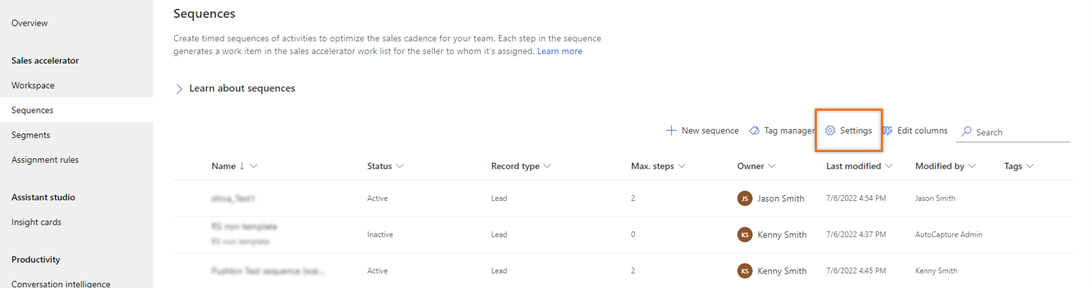
På sidan Inställningar, klicka på Säljares tillgänglighet.
Aktivera växlingen inställning av säljarens tillgänglighet.
Säljare kan konfigurera arbetstider, ledighet och icke-arbetstid via Dynamics 365-kalendern i personliga inställningar. Mer information om hur du konfigurerar säljares arbetstillgänglighet finns i Konfigurera arbetstillgänglighet.
Under valet Beräkning av väntetid välj Beräkning av väntetid från vilken sekvensstegen tar hänsyn till säljarens arbetsvecka och arbetstid för aktiviteterna som ska justeras baserat på arbetsdagar.
Kommentar
Om du vill att sekvensstegen ska överväga alla veckodagar ska du inte välja alternativet för beräkning av väntetid.
Välj alternativet för väntetidsaktivitet om du vill hoppa över icke-arbetstider och flytta den till följande arbetsdag. Till exempel konfigurerar en säljare helger som icke-arbetstid och väntetidsaktiviteten infaller på en lördag. Med alternativet för beräkning av väntetid aktiverat kommer väntetidsaktiviteten som är schemalagd till lördag (icke-arbetstid) att flyttas till nästkommande arbetsdag (måndag) och därefter flyttas övriga aktiviteter i den ordning de är definierade. När alternativet för beräkning av väntetid är aktiverat för alla sekvenser. Men om du vill inaktivera alternativet för beräkning av väntetid för en sekvens gör du följande:
Öppna sekvensen.
På sidan Sekvenser väljer du Alternativ.
Kommentar
Inaktivera sekvensen innan du redigerar alternativen.
I rutan Sekvensalternativ, under avsnittet Beräkning av väntetid avmarkera rutan Hoppa över lediga dagar.
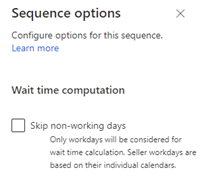
Välj Spara.
Sekvensaktiviteter
Konfigurera länkningen av sekvenssteg och aktiviteter så att länkade aktiviteter automatiskt skapas för säljares kommande sekvenssteg. Länkade aktiviteter läggs till i säljarens tidslinjer för nästa sekvenssteg.
Följ stegen nedan:
Logga in på försäljningsappen och längst ner till vänster på sidan går du till Ändra område
 >Sales Insights-inställningar.
>Sales Insights-inställningar.På webbplatsöversikt under Försäljningsacceleratorn, välj Sekvens.
På sidan sekvenser väljer du inställningar.
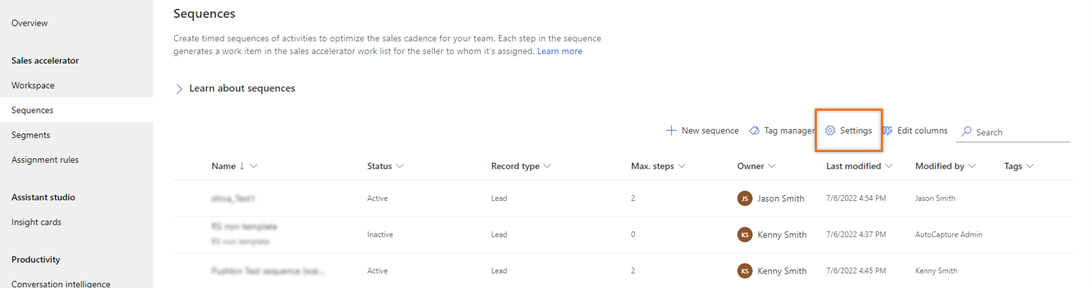
På sidan inställningar väljer du Sekvensaktiviteter.
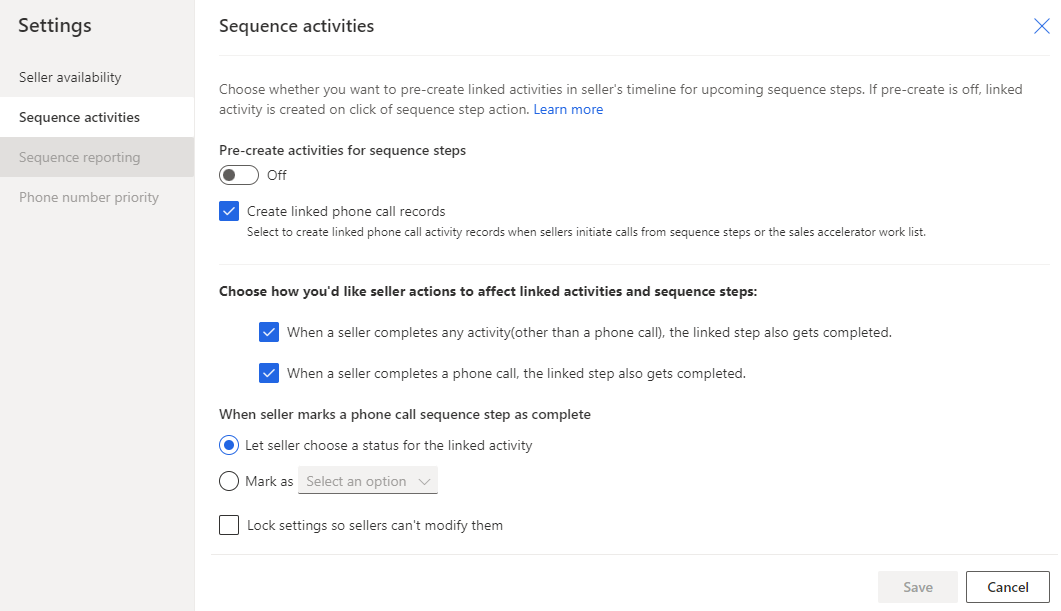
Aktivera växla Skapa länkade aktiviteter.
Markera kryssrutan Uteslut telefonsamtal aktiviteter om du vill undvika att skapa telefonsamtal dubblettaktivitet när du använder Dynamics 365 Channel Integration Framework som telefonsystem. Om du inte väljer det här alternativet skapas en dubblettaktivitet telefonsamtal på tidslinjen och en dubblettaktivitet skapas när steget väntar på att slutföras för posten.
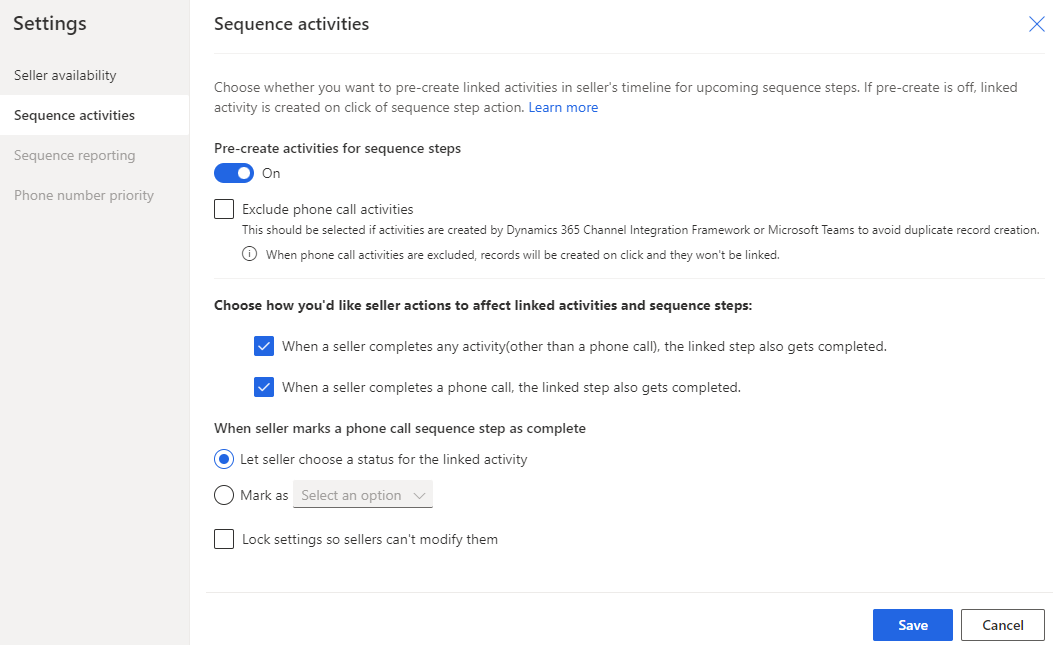
Kommentar
När inaktiverat skapas inte aktiviteter automatiskt. Aktiviteter skapas emellertid endast på tidslinjen när säljare väljer aktiviteten i nästa steg widget.
Konfigurera aktiviteter och steg. Du kan välja hur de åtgärder som säljare utför för stegen ska påverka de länkade aktiviteterna och sekvensstegen.
Åtgärd Beskrivning När en säljare slutför någon aktivitet (utöver telefonsamtal) slutförs också det länkade steget. När du markerar den här kryssrutan och säljare slutför aktiviteten via tidslinjen markeras sekvenssteget som är relaterat till aktiviteten automatiskt som slutfört. När en säljare slutför ett telefonsamtal slutförs också det länkade steget. När du markerar den här kryssrutan och säljare ringer ett telefonsamtal via tidslinjen markeras sekvenssteget som är relaterat till aktiviteten automatiskt som slutfört. När säljaren markerar ett sekvenssteg för telefonsamtalsaktivitet som slutfört När säljare slutför en telefonsamtalsaktivitet i sekvenssteget kan du låta säljare ange status för aktiviteten eller ange ett standardvärde som har definierats för organisationen. Kommentar
Markera låsinställningarna så att säljare inte kan ändra dem så att de inte förhindrar säljare från att uppdatera konfigurationerna för sekvensaktiviteterna.
Välj Spara.
Sekvensrapportering
Aktivera rapporten Försäljningsacceleratorn för att hjälpa säljchefen att visa och förstå teamets tidigare verksamhetsmått och KPI:er samt sidan Sekvensstatistik.
Följ stegen nedan:
Logga in på försäljningsappen och längst ner till vänster på sidan går du till Ändra område
 >Sales Insights-inställningar.
>Sales Insights-inställningar.På webbplatsöversikt under Försäljningsacceleratorn, välj Sekvens.
På sidan sekvenser väljer du inställningar.
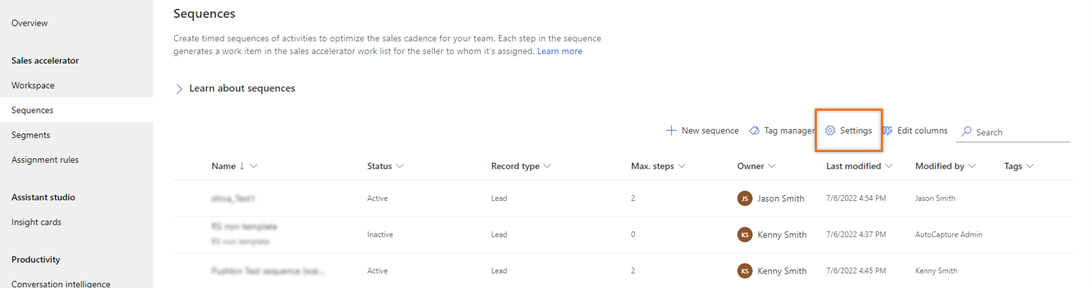
På sidan inställningar väljer du Sekvensrapport.
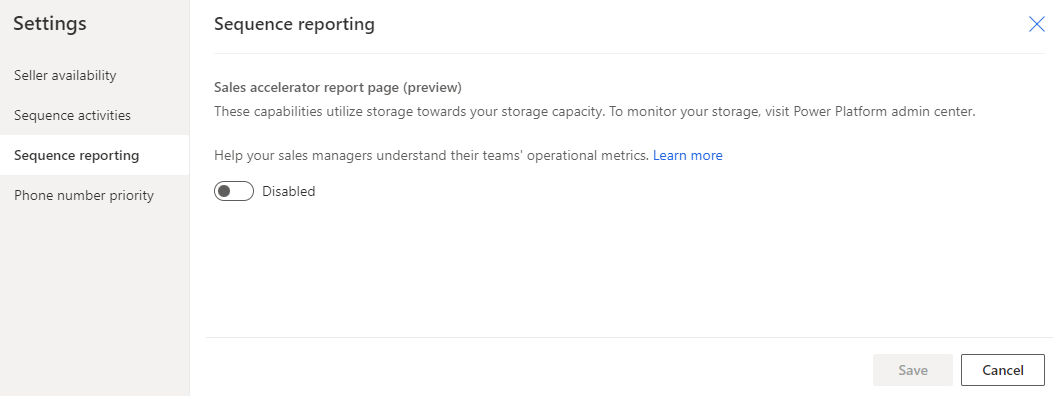
Aktivera växlingen.
Välj Aktivera i bekräftelsemeddelandet.
Som standard kan användare med säljchefs- och sekvenschefsroller visa rapporterna. Om du vill ge vyåtkomst till andra roller ger du läsbehörighet på organisationsnivå i tabellen rapporter för försäljningsacceleration. Mer information: Säkerhetsroller och privilegier
Kommentar
När du har aktiverat alternativet kan det ta upp till 24 timmar innan data i rapporterna visas. Rapporterna uppdateras sedan var 24:e timme. Du kan visa datumet för den senaste informationen längst upp till höger på sidan rapportering för försäljningsacceleration.
Om du vill veta hur säljchefer använder.
- Mätvärden och KPI:er, se Förstå rapportering för försäljningsacceleration.
- Sekvensstatistik, se Förstå sekvensstatistik.
Prioritet för telefonnummer
När ett telefonsystem har konfigurerats i organisationen kan säljare ringa direkt via Försäljningsacceleration-funktionen. Under Prioritet för telefonnummer väljer du telefonnummer för Standard, Reserv1 och Reserv2. När säljare ringer genom ett sekvenssteg eller arbetslistan väljs telefonnumren i den ordning de visas.
Du kan till exempel välja företagstelefon i standard, mobil telefon i Återgång1 och hemtelefon i Återgång2. När säljare startar ett samtal rings numret i alternativet Standard upp, om det är tillgängligt. Om det inte är tillgängligt går samtalet till nästa alternativ.
Följ stegen nedan:
Logga in på försäljningsappen och längst ner till vänster på sidan går du till Ändra område
 >Sales Insights-inställningar.
>Sales Insights-inställningar.På webbplatsöversikt under Försäljningsacceleratorn, välj Sekvens.
På sidan sekvenser väljer du inställningar.
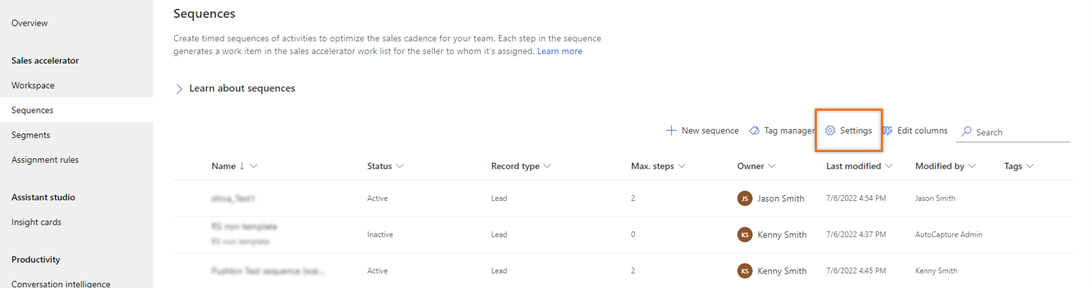
På sidan Inställningar välj Prioritet för telefonnummer.
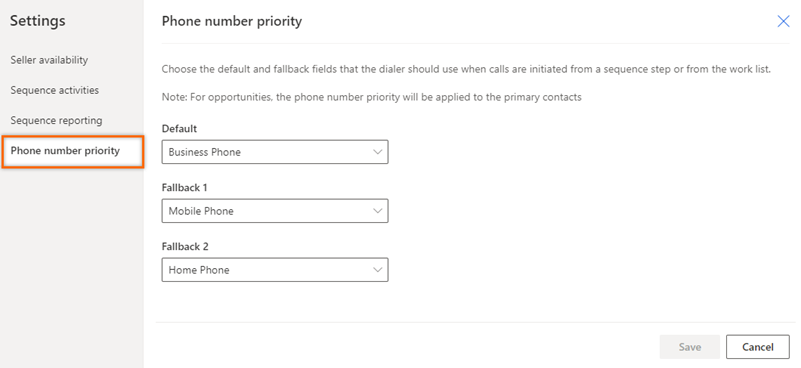
Välj telefonnummeralternativ för Standard, Reserv1 och Reserv2.
Välj Spara.
Kommentar
För affärsmöjligheter används telefonnumret för de primära kontakterna.
Hittar du inte alternativen i appen?
Det finns tre möjliga anledningar:
- Du har inte den licens eller roll som krävs. Kontrollera avsnittet Licens- och rollkrav överst på den här sidan.
- Din administratör har inte aktiverat funktionen.
- Din organisation använder en anpassad app. Kontakta administratören om du behöver hjälp med de exakta stegen. Stegen som beskrivs i den här artikeln gäller specifikt för de medföljande apparna Försäljningsnav och Sales Professional.